注册Telegram后,打开应用程序或网页版,输入你的手机号码。系统会发送一个验证码到你的手机上,输入这个验证码进行验证。验证成功后,你就可以登录并使用Telegram了。如果你已设置两步验证,还需要输入设置的密码。

Telegram 注册基础知识
初次接触Telegram的注册流程
- 下载应用程序:首先,需要在智能手机的应用商店(如Google Play或Apple App Store)搜索并下载Telegram应用。也可以选择通过其官网直接下载桌面版本或访问网页版。
- 启动应用并选择国家:打开Telegram应用后,首先要选择你的国家,并输入手机号码。这一步骤确保你的电话号码能与你的账户关联起来。
- 输入验证码:输入手机号后,Telegram会发送一个由数字组成的验证码到你的手机上。需要将收到的验证码输入到应用中以验证你的设备。
验证码接收与输入要点
- 注意接收短信:确保你的手机可以接收短信,并查看是否由于网络延迟导致短信延迟到达。如果长时间未收到验证码,可以尝试重新发送请求。
- 正确输入验证码:接收到验证码后,需要在Telegram应用的指定区域内准确无误地输入。验证码通常有时间限制,过时需要重新申请。
- 处理接收问题:如果遇到验证码接收问题,检查手机是否设置了短信拦截或者是否由于手机信号问题导致短信未能及时接收。确保所有相关设置正常后再尝试。
解决Telegram登录问题
如何处理验证码未收到的情况
- 检查网络连接:首先确认你的手机网络连接正常。网络不稳定或连接断开可能会导致短信延迟或未能成功发送。
- 检查短信拦截和过滤设置:查看手机是否设置了短信拦截或过滤规则,这些设置可能阻止了验证码短信的接收。需要确保Telegram的短信能够被手机接收。
- 重新请求验证码:如果长时间未收到验证码,可以在Telegram应用中选择重新发送验证码。注意,频繁请求验证码可能会导致系统暂时锁定此功能,需等待一定时间后再试。
忘记密码和账号恢复选项
- 使用两步验证密码恢复:如果你设置了两步验证,登录时除了需要验证码还需要输入一个密码。如果忘记这个密码,可以使用电子邮箱恢复选项,前提是在设置两步验证时绑定了邮箱。
- 联系客服支持:如果没有绑定邮箱或无法通过邮箱恢复密码,可以尝试联系Telegram的客服支持获取帮助。提供注册时使用的手机号码以及可能的必要信息来证明账户所有权。
- 重置账户:作为最后的手段,如果以上方法都无法恢复账户,Telegram允许用户在无法登录的情况下重置账户。这将清除所有历史数据,包括联系人和消息记录,但可以让你重新获得账号控制权。
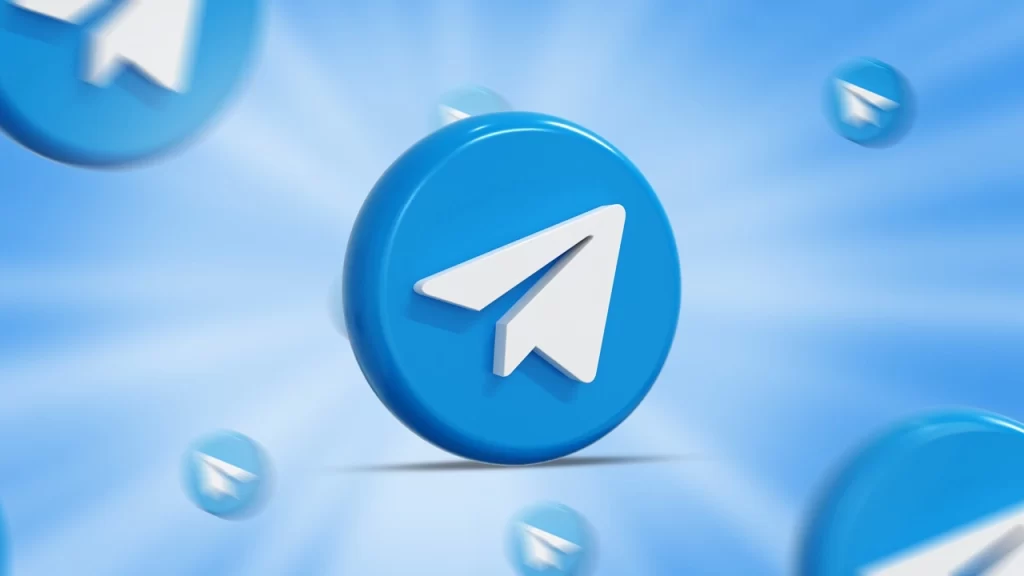
Telegram的安全性和隐私设置
设置两步验证增加账户安全
- 启用两步验证:在Telegram设置中找到“隐私与安全”选项,选择“两步验证”来启动此功能。你需要设置一个额外的密码,该密码将在你每次登录新设备时被要求输入。
- 设置恢复邮箱:在启用两步验证的过程中,系统会提示你输入一个电子邮箱地址。这个邮箱用于在你忘记两步验证密码时恢复账户。确保使用一个安全并且常用的邮箱账户。
- 定期更新密码:为了保持账户安全,建议定期更改两步验证的密码。同时避免使用简单或重复的密码,选择一个复杂且难以猜测的密码组合。
隐私设置调整指南
- 调整谁可以看到我的电话号码:在“隐私与安全”设置中,你可以选择谁可以看到你的电话号码。选项包括“所有人”、“我的联系人”或“无人”。这有助于控制个人信息的暴露程度。
- 管理最后在线时间和在线状态:你可以设定谁可以看到你的最后在线时间。选择的设置包括“所有人”、“我的联系人”、“除了…”和“无人”。这可以帮助你更好地控制自己的隐私和在线可见性。
- 设置消息转发保护:Telegram允许用户设置转发消息时删除发送者信息,这样你的个人信息不会随消息内容一起被转发。这个设置可以在“隐私与安全”中调整,增加消息内容的隐私保护。

Telegram多设备登录教程
在电脑上登录Telegram的步骤
- 下载并安装Telegram桌面版应用:访问Telegram官网下载适用于你的操作系统的Telegram桌面版(支持Windows、macOS和Linux),或者通过应用商店安装。
- 启动应用并输入手机号码:安装并打开Telegram应用后,选择你的国家,并输入你的手机号码。这一步骤将通过短信将验证码发送到你的手机上。
- 输入验证码完成登录:将手机接收到的验证码输入到电脑应用中,一旦验证成功,你就可以在电脑上访问你的Telegram账户了。
如何在多个设备上保持同步
- 使用相同的账户信息登录:确保在所有设备上使用相同的手机号码登录。Telegram允许你使用同一个手机号码在多个设备上同时登录,无论是移动设备还是桌面设备。
- 确保网络连接稳定:为了保持设备间的信息同步,每个设备都需要连接到互联网。这样,无论你在哪个设备上进行操作,所有的消息和数据都会自动更新到其他设备上。
- 使用Telegram的云同步功能:Telegram通过其云服务自动同步所有对话和消息。不需要进行任何特殊设置,只需登录后即可在任何设备上查看完整的消息历史记录。
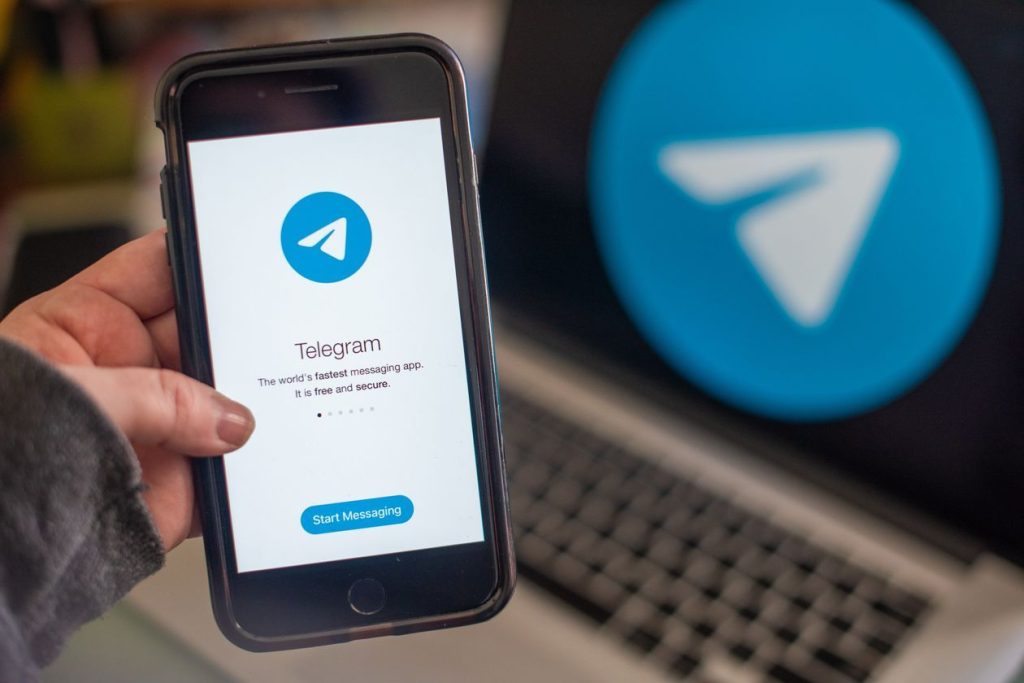
优化Telegram使用体验
自定义Telegram界面和通知
- 更改主题和颜色:Telegram允许用户根据个人喜好更改应用的主题颜色和背景。在设置菜单中选择“聊天设置”,你可以选择不同的颜色主题或者自定义颜色组合。
- 调整字体大小和类型:为了更舒适的阅读体验,Telegram允许用户调整聊天字体的大小和类型。这一设置同样位于“聊天设置”中,可以根据你的视觉偏好进行调整。
- 管理通知设置:你可以为不同类型的消息设置不同的通知方式,包括声音、振动或显示通知详情。此外,还可以完全关闭特定聊天或群组的通知,这些选项都在“通知和声音”设置中可找到。
推荐的Telegram功能和插件
- 使用机器人:Telegram的机器人功能极其强大,可以用于多种用途,如自动回复、新闻更新、游戏甚至是语言翻译。在Telegram中搜索并添加机器人,根据需要配置即可。
- 创建频道:Telegram频道是一种强大的工具,用于广播消息给大量观众。你可以创建公开或私有频道,分享新闻、更新或任何信息给订阅者。
- 使用文件存储和分享:Telegram不仅是一个消息应用,也是一个强大的云存储服务。你可以发送和存储大量文件,如图片、文档和视频,文件大小限制高达2GB。
什么是Telegram登录时要求的验证码?
验证码是一个短信形式发送到你注册时使用的手机号码上的数字序列。在登录Telegram时,你需要输入这个验证码来确认身份并完成登录过程。
如果我更换了手机号码,怎么登录Telegram?
如果你更换了手机号码但还能访问旧号码,先用旧号码登录,然后在设置中更改到新的手机号码。如果不能访问旧号码,你需要联系Telegram支持团队,提供注册账户时的相关信息来申请更新你的账号信息。
登录Telegram时遇到“太多尝试”的错误怎么办?
当你短时间内尝试登录失败多次时,Telegram会暂时锁定登录功能防止未授权访问。这种情况下,需要等待一段时间(通常是几小时到一天)再次尝试登录。在此期间,请确保你输入的信息准确无误。
上一篇:
Telegram怎么保存到相册?下一篇:
Telegram如何艾特全部人?





